あらすじ
パソコンの動きが微妙に気になる、というか今買わなきゃ次いつ買う気になるかわからないので、新しいパソコンを購入した。
その際に、今度はまともにバックアップを取るぞという気持ちで内蔵HDDも追加で購入したのだった。
今後また増設するとき用の自分用メモ。
一連の流れ
到着
注文から7日(5営業日)で長野より発送、翌日着。
注文したのはパソコン工房の「STYLE-M1B6-i5-UHX-K」。
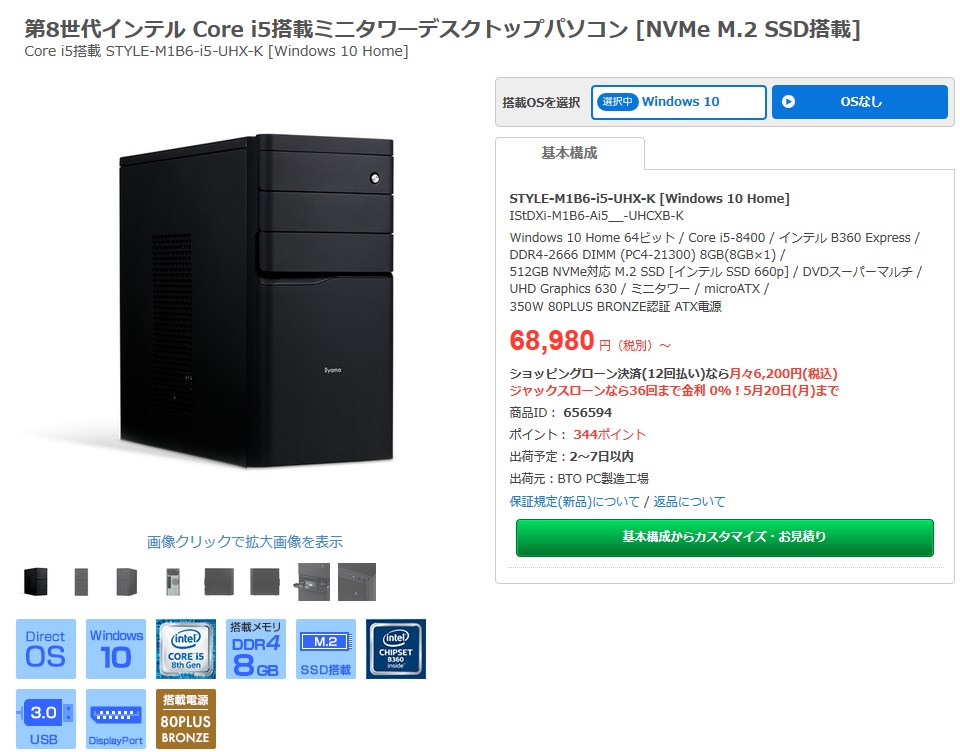
保証を限度いっぱいまでつけてだいたい9万円。

到着した箱はそこそこ重い。
測ったところ約10キロ。そこそこどころじゃねえな……。
なお、箱自体もそこそこでかいので、自宅内の階段・廊下などが狭い人は気をつけたほうがいい。私は部屋にいれるのに少々難儀した。
開封
保証書・下取りの用紙と一緒に入っているパソコン。
パソコン本体は意外と軽かった。

内蔵HDDとりつけ、のための開封
SATAケーブルはまだ買ってないので内蔵HDDは後日設置かなーと思っていたら、まさかの同封物にケーブルがあったため、放電などしなくても行ける今やっちまえ!という思考で電源チェックもしないのにつけることにする(真似しないでください)。
ド素人なので早く開けてみたかったというのもある。
ここで問題が発生した。
工具箱を見たら、ドライバーがマイナスドライバーしかなかった。
多分弟が使った後にプラスドライバーを戻さずに片付けたのだろう。……えっどうすんのこれ。
探しても見つからない。でもさっさとHDDは取り付けたい。
マイナスドライバーでやることにした(真似しないでください)。
まずはケースを開ける。右側にあるネジ二つを外す。写真はすでに外し終えた後。

開けた。中身を見た。
事前にネットで確認したので、右側の場所に設置すればいいのがわかる。
入れようと覗いた。

えっなにこのケーブルの塊。よくわからん。
ごちゃっとしたケーブルが結束バンドで止められケースのなかでのたくっている。なにこれ。


わからないのでとりあえず見なかったことにした。
ここで内蔵HDDを取り出す。
あとから調べたら壊れやすいとそこそこ有名なメーカーだった。気付かなかったことにした。1日1回バックアップのために書くぐらいならそこまで簡単には破壊されないだろうという希望を持つ。
ところでPCデポの包装がかなり良かった。
プチプチに包んだ上で紙をみっちりいれて揺れないようにしている。ありがたい。

包装を開けた。
困った。どっちが上でどっちが下かわからん。昔つけた記憶を引っ張り出そうとする。全く覚えてねえ。

ググって見たかんじ銀色いほうが上だろ! という雑な思考で取り付けを再開させる。
見たかんじで後からSATAケーブルを指すのが大変そうだったので、先にHDDに挿してからシャドウペイ?なんかそんな名前の場所に突っ込もうとする。
ここで問題が発生した(n度目)。
うまく入らない。

画像が暗くて分かりづらい+もう入った後なので更に分かりづらいが、下のほうにある基盤に刺さってるコードっぽいののせいでうまく入らない。
斜めらせたら入るか?とやったらネジ穴のところに持っていけなくなる。
じゃあコード引っ剥がしたら行けるか?と思ったが軽く引っ張ってみても取れない。下手に引っこ抜いてやべえやつだったら困る。というか死ぬ。

このファン右ちょい下の太いコード、これの根本のとこがとても邪魔。
そしてなんやかんやでなんとか挿れて、SATAケーブルもさして、ネジで固定する。この固定も当然マイナスドライバーだ。プラスドライバーはない。



このあたりでネットを見ていて思ったんだけど、たまに出て来る電源ケーブルって何。みつからな……いや、あった。ごちゃっととぐろ巻いているケーブル、こいつらがネット上で見る電源ケーブルっぽい。
え、てことはこれをどうにかすんの。具体的に言うとしっかり縛ってる結束バンドを解くの。どうやって。えっこれミスって結束バンドじゃなくてケーブルのほうやらかしたら終わりでしょ。
カッターとハサミでやった。ひやっとする場面はあったが最終的にハサミでばちっと切り落とした。
この後にどうやってHDDに指すかの問題も発生した。
結論
- プラスドライバーは用意しろ
- 初心者はやったことがある知り合いがいないなら細心の注意でいけ
- ケーブル間違って切ったら詰む
- このコードの位置絶対HDD追加させる気ないだろ
